Налаштовуємо Microsoft Outlook для роботи з Яндекс.Поштою
При роботі з Яндекс поштою не завжди зручно заходити на офіційний сайт сервісу, особливо якщо є відразу декілька поштових скриньок. Щоб забезпечити комфортну роботу з поштою, можна використовувати Microsoft Outlook.
Налаштування поштового клієнта
За допомогою Outlook можна просто і швидко зібрати в одній програмі всі листи з наявних поштових скриньок. Для початку слід завантажити і встановити її, задавши базові вимоги. Для цього зверніть увагу на таке:
- Скачайте Microsoft Outlook з офіційного сайту і встановіть.
- Запустіть програму. Вам буде показано вітальне повідомлення.
- Після слід натиснути «Так» в новому вікні з пропозицією підключення до облікового запису пошти.
- У наступному вікні буде запропоновано автоматична настройка облікового запису. Введіть в цьому вікні ім'я, адреса електронної пошти та пароль. Натисніть «Далі».
- Відбудеться пошук параметрів для поштового сервера. Зачекайте, коли біля всіх пунктів буде встановлена галочка, і клацніть «Готово».
- Перед вами відкриється програма з вашими повідомленнями на пошті. При цьому прийде тестове повідомлення, яке повідомить про підключення.

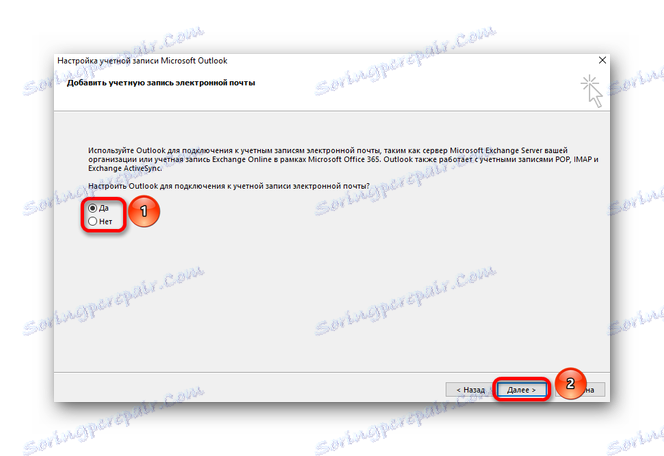
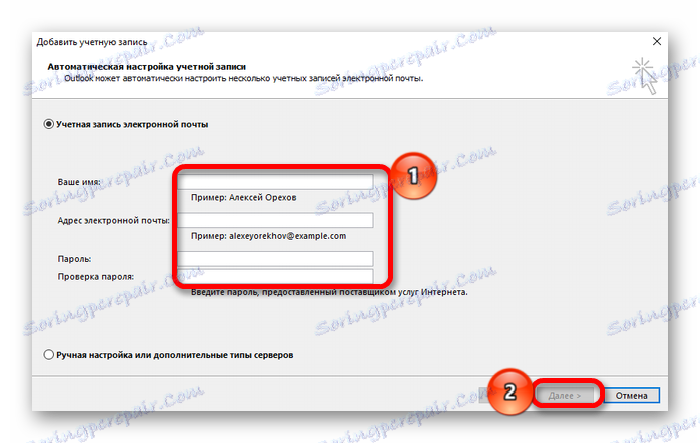
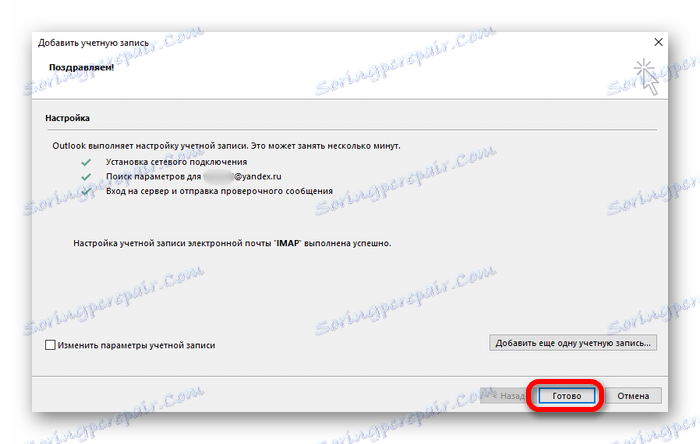
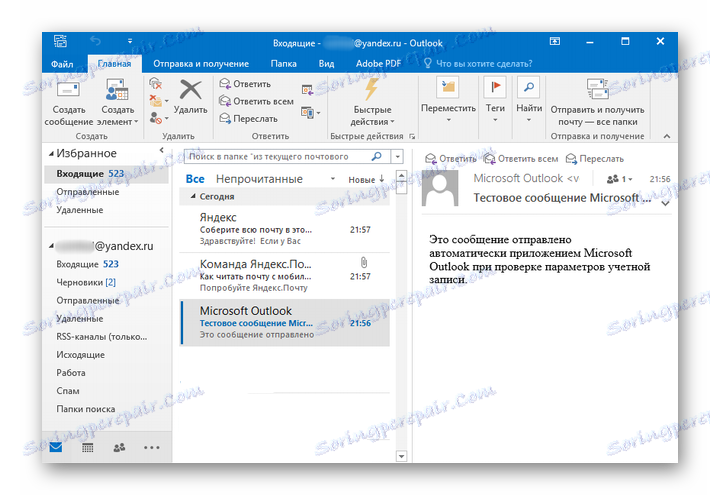
Вибір параметрів поштового клієнта
У верхній частині програми є невелике меню, що містить кілька пунктів, які допомагають налаштувати відповідно до потреб користувача. У цьому розділі є:
Файл. Дозволяє як створити новий запис, так і додати додаткову, тим самим зв'язавши відразу декілька поштових скриньок.
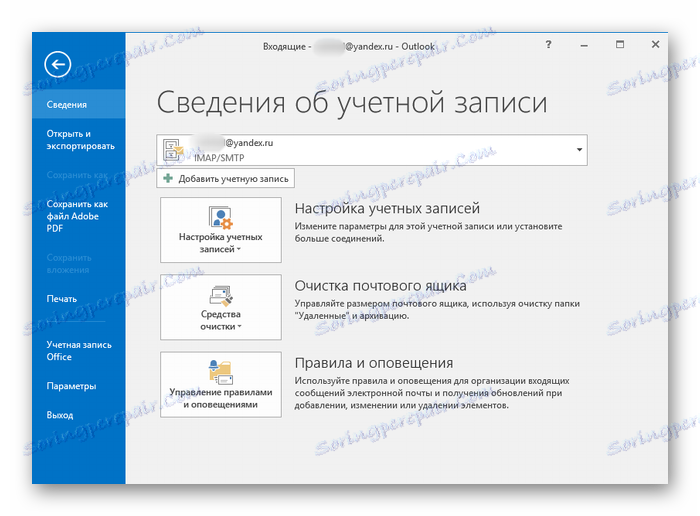
Головна. Містить пункти для створення листів і різних сукупних елементів. Також допомагає відповідати на повідомлення і видаляти їх. Присутній ряд інших кнопок, наприклад, «швидкі дії», «теги», «переміщення» і «пошук». Це базові інструменти для роботи з поштою.

Відправлення та отримання. Даний пункт відповідає за відправлення та отримання пошти. Так, в ньому міститься кнопка «Оновити папку», яка при натисканні надає всі нові листи, про які сервіс раніше не повідомляв. Присутній індикатор виконання відправки повідомлення, що дозволяє дізнатися, як скоро відправиться повідомлення, якщо воно має великий розмір.
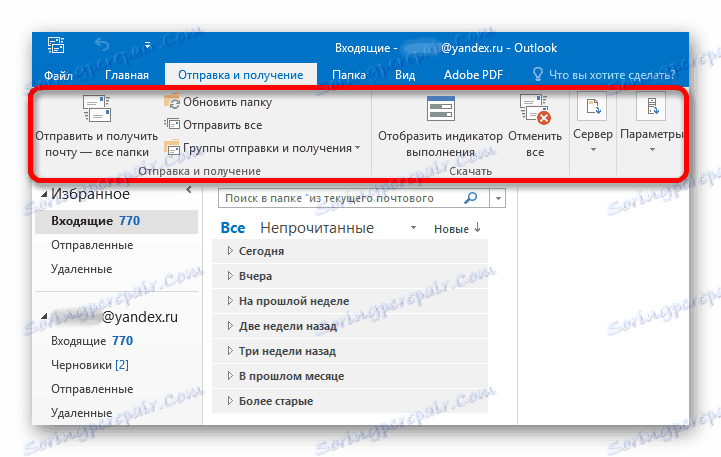
Папка. Включає функції сортування пошти та повідомлень. Робить це сам користувач, просто створюючи нові папки, в які включаються листи заданих адресатів, об'єднаних загальною тематикою.
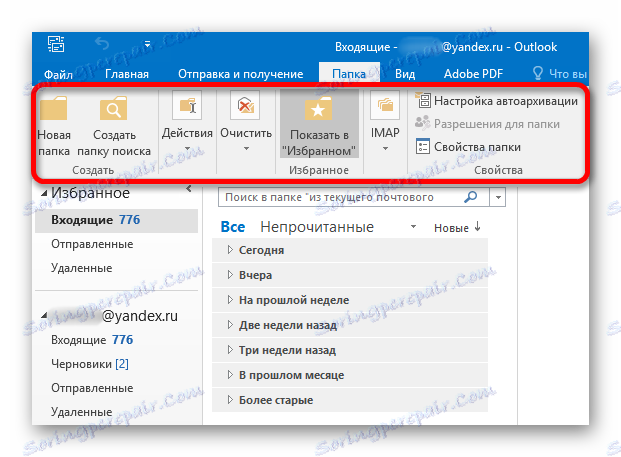
Вид. Служить для настройки зовнішнього відображення програми і формату сортування та впорядкування листів. Змінює уявлення папок і листів відповідно до пріоритетів користувача.

Adobe PDF. Дає можливість створювати з листів файли-PDF. Працює як з певними повідомленнями, так і з вмістом папок.
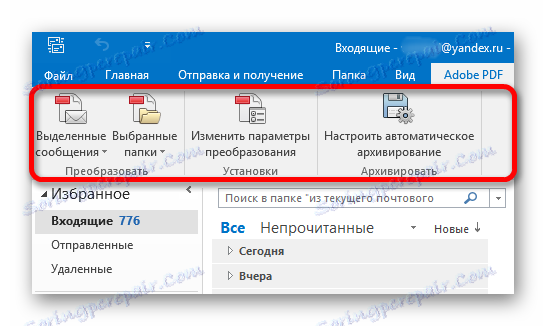
Процедура настройки Microsoft Outlook для Яндекс пошти - досить просте завдання. Залежно від потреб користувача, можна встановити певні параметри і тип сортування.